word标题前面的小三角怎么去掉?很多朋友在编辑word文档时会发现段落左边出现了一个小三角,这其实是折叠的符号。设置折叠后,该段落的文字可以自由折叠隐藏,那么问题来了,该如何设置折叠呢?一起和小编来看看吧。
word文档设置段略折叠方法
1、打开word,选择标题文本,点击鼠标右键,点击段落。
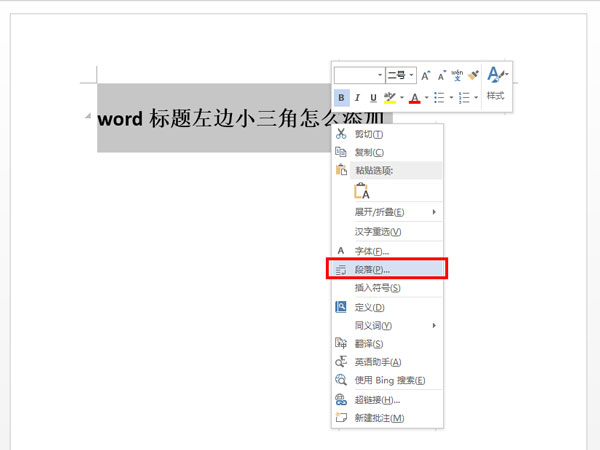
word怎么自动生成目录和页码?
这篇文章主要介绍了word怎么自动生成目录和页码的相关资料,选中标题设置为标题样式,进入引用视图,单击目录,自动生成目录,点击插入页码,选择位置自动生成页码。下面一起来看看详细内容吧!
2、勾选【默认情况下折叠】,点击【确定】即可。
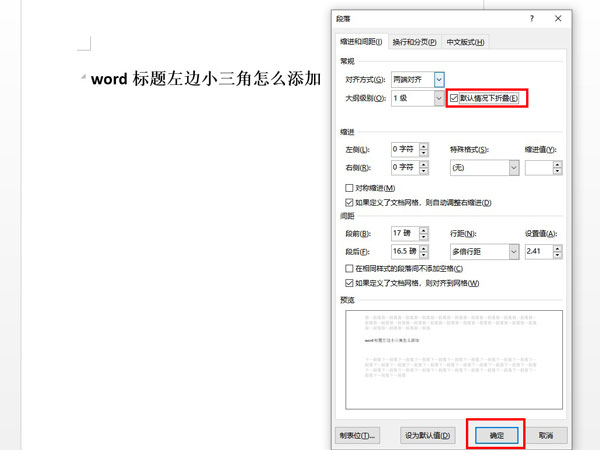
以上就是word标题前面的小三角怎么去掉?word文档设置段略折叠方法的详细内容,更多关于word文档设置段略折叠的资料请关注脚本之家其它相关文章!
word怎么打印成对折小册子 word打印对折小册子教程
很多时候我们如果想要将word文档打印成书籍折页大家知道如何设置吗?小编带来了教程,跟着小编一起来看看吧




